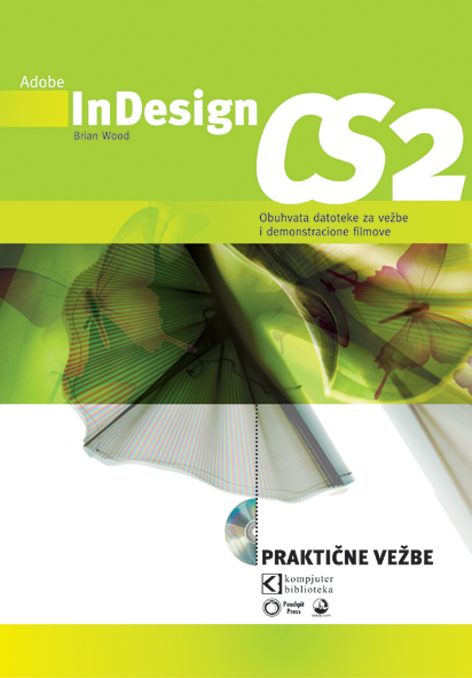Alatku Eraser upotrebite sa uključenom opcijom Erase to History kada deo prethodnog stanja ili snimka sadrži informacije koje želite da uključite u sliku koju modifikujete.
Da biste izvršili brisanje i vratili deo informacija, uradite sledeće:
- U panelu History kliknite na kolonu koja se nalazi sa leve strane stanja ili snimka koji želite da upotrebite kao izvor za alatku Eraser sa uključenom opcijom Erase to History.
- U panelu History prikazaće se ikonica četkice levo od liste stanja što ukazuje na to da će Photoshop upotrebiti izabrano stanje kao izvor za alatku Eraser.
- U paleti sa alatkama selektujte alatku Eraser.
- U liniji sa opcijama selektujte opciju Erase to History.
- Selektujte bilo koje druge opcije koje želite da upotrebite za alatku Eraser.
- Selektujte željeni sloj u panelu Layers.
- Na panelu History selektujte stanje do kojeg želite da izbrišete izvršene korake.
- Prevucite kursorom preko dela slike koji želite da izbrišete.